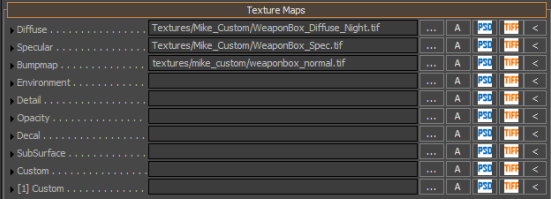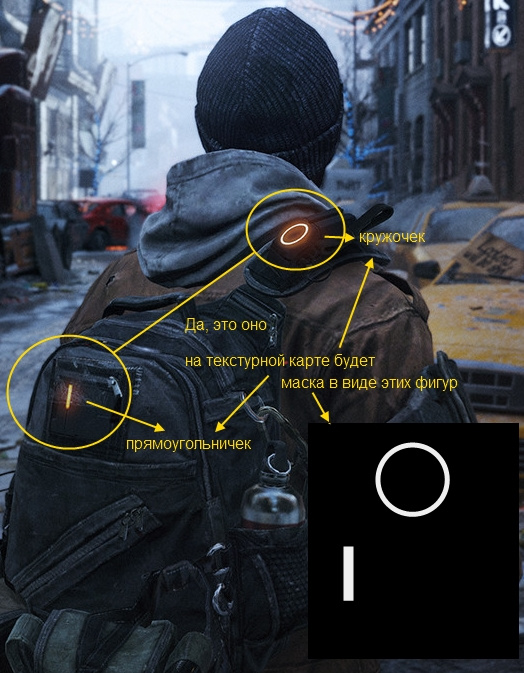для чего нужна карта бликов
Learn OpenGL. Часть 2.4. — Текстурные карты
Ранее мы обсуждали возможность каждого объекта иметь уникальный материал, чтобы по-разному реагировать на свет. Это отлично подходит для того, чтобы придать каждому объекту уникальный вид относительно других объектов на сцене. Но этого все еще не дает нам большой гибкости в настройке внешнего вида объекта.
Текстурные карты
В предыдущем уроке мы определили материал для целого объекта, но в реальном мире объекты обычно состоят не из одного, а из нескольких материалов. Представьте себе машину: ее внешний корпус блестящий; окна частично отражают окружающую среду; у машины также есть матовые покрышки, а еще есть сверкающие обода (сверкающие, если вы хорошо моете свою машину). Так вот, каждый объект имеет разные свойства материала для каждой своей части.
Итак, наша система материалов из предыдущего урока не подходит для более или менее сложных объектов, по этому нам нужно расширить ее, введя диффузную и бликовую карты. Это даст нам возможность влиять на диффузный (и, косвенным образом, на фоновый, так как это почти всегда одно и то же) и бликовый компоненты объекта с большей точностью.
Диффузные карты
Все, что нам нужно — это способ установить диффузный цвет для каждого фрагмента объекта. Что может повлиять на значение цвета, основываясь на позиции фрагмента?
Припоминаете? Это — текстуры, которые мы интенсивно обсуждали в одном из предыдущих уроков. Карты освещения – всего лишь другое название того же принципа: используя изображение, нанесенное на поверхность объекта, мы можем делать выборки цвета для каждого фрагмента. В сценах с освещением это обычно называется диффузной картой (как правило ее так называют 3D художники), так как текстурное изображение представляет все диффузные цвета объекта.
Для демонстрации диффузных карт мы будем использовать изображение деревянного контейнера с железной рамкой:
Имейте в виду, что sampler2D это, так называемый, непрозрачный тип данных. Это значит, что мы не можем создать экземпляр такого типа, мы можем только определить его как uniform. Если мы попытаемся использовать этот тип не как uniform (например как параметр функции), то GLSL выведет странные ошибки. Это правило также распространяется и на любую структуру, которая содержит непрозрачный тип.
Обратите внимание, что нам снова нужны текстурные координаты во фрагментном шейдере, по этому мы объявляем дополнительную входящую переменную. Затем мы просто делаем выборку из текстуры, чтобы извлечь значение диффузного цвета фрагмента:
Также не забудьте установить фоновый цвет материала таким же, как и диффузный:
Это все, что нам нужно для использования диффузной карты. Как вы могли заметить, в этом нет ничего нового, но это дает впечатляющий рост визуального качества. Чтобы это заработало, нам нужно добавить текстурные координаты к данным вершин и передать их в качестве вершинного атрибута во фрагментный шейдер, загрузить текстуру и связать ее с соответствующим текстурным блоком.
Обновленные вершинные данные можно найти здесь. Теперь они включают в себя позиции вершин, векторы нормалей и текстурные координаты для каждой вершины куба. Давайте обновим вершинный шейдер, чтобы он мог принимать текстурные координаты, как вершинный атрибут и передавать их во фрагментный шейдер:
Удостоверьтесь, что обновили вершинные атрибуты обоих VAO (прим. переводчика: имеются ввиду VAO текстурированного куба и VAO куба-лампы), так чтобы они совпадали с новыми вершинными данными, и загрузили изображение контейнера в текстуру. Перед тем, как нарисовать контейнер нам нужно присвоить переменной material.diffuse предпочтительный текстурный блок и связать с ним текстуру контейнера:
Используя диффузную карту, мы снова получили огромный прирост детализации и теперь, с добавленным освещением, наш контейнер действительно начал блистать (в буквальном смысле). Вероятно, теперь он выглядит вот так:
Вы можете найти полный исходный код приложения здесь.
Бликовые карты
Мы снова можем воспользоваться текстурной картой, только теперь для зеркальных бликов. Это значит, что нам нужно создать черно-белую (или цветную, если хотите) текстуру, которая определит силу блеска каждой части объекта. Вот пример бликовой карты:
Так как контейнер большей частью состоит из дерева, а дерево — это материал, который не дает бликов, то вся «деревянная» часть текстуры закрашена черным. Черные части вообще не блестят. Поверхность стальной рамки контейнера имеет переменную силу зеркального блеска: сама сталь дает довольно интенсивные блики, в то время как трещины и потертости – нет.
Технически, дерево тоже имеет зеркальные отражения, хотя и с намного более низкой силой блеска (свет сильнее рассеивается), но в образовательных целях, мы сделаем вид, что дерево никак не реагирует на зеркальный свет.
Используя инструменты, такие как Photoshop или Gimp, довольно просто превратить диффузную текстуру в бликовую. Достаточно просто вырезать некоторые части, сделать изображение черно-белым и увеличить яркость/контрастность.
Сэмплинг бликовых карт
Карта зеркальных отражений — это самая обычная текстура, по этому код ее загрузки очень похож на загрузку диффузной карты. Удостоверьтесь, что вы правильно загрузили изображение и сгенерировали текстурный объект. Так как мы используем новую текстуру в том же фрагментом шейдере, нам нужно использовать другой текстурный блок для карты бликов. Давайте свяжем эту текстуру с соответствующим текстурным блоком перед визуализацией:
И, наконец, нам нужно провести выборку карты бликов, чтобы получить соответствующую интенсивность блика для каждого фрагмента объекта:
Используя карту бликов, мы можем с чрезвычайной точностью определить, какие части объекта дают зеркальные блики, и установить соответствующую их интенсивность. Таким образом, карта бликов дает нам дополнительный уровень контроля поверх диффузной карты.
Вы также можете использовать в бликовой карте цвета, которые определяют не только интенсивность блика, но и его цвет. Однако в реальности, цвет блика в значительной степени (а в большинстве случаев и полностью) зависит от источника света, поэтому использование цветных карт бликов не даст реалистичных результатов (вот почему эти изображения обычно черно-белые — нас интересует только интенсивность блика).
Если вы запустите приложение, то увидите, что материал контейнера очень похож, на деревянный контейнер с железной рамкой:
Вы можете найти полный исходный код приложения здесь.
Используя диффузные и бликовые карты, мы можем добавить огромное количество деталей в относительно простые объекты. Мы можем добавить еще больше деталей, используя другие текстурные карты, такие как карты нормалей/рельефа и/или карты отражений, но их мы прибережем для следующих уроков. Покажите ваш контейнер друзьям и семье и помните, что однажды наш контейнер может стать еще более привлекательным, чем сейчас!
Learn OpenGL. Часть 2.4. — Текстурные карты
Ранее мы обсуждали возможность каждого объекта иметь уникальный материал, чтобы по-разному реагировать на свет. Это отлично подходит для того, чтобы придать каждому объекту уникальный вид относительно других объектов на сцене. Но этого все еще не дает нам большой гибкости в настройке внешнего вида объекта.
Текстурные карты
В предыдущем уроке мы определили материал для целого объекта, но в реальном мире объекты обычно состоят не из одного, а из нескольких материалов. Представьте себе машину: ее внешний корпус блестящий; окна частично отражают окружающую среду; у машины также есть матовые покрышки, а еще есть сверкающие обода (сверкающие, если вы хорошо моете свою машину). Так вот, каждый объект имеет разные свойства материала для каждой своей части.
Итак, наша система материалов из предыдущего урока не подходит для более или менее сложных объектов, по этому нам нужно расширить ее, введя диффузную и бликовую карты. Это даст нам возможность влиять на диффузный (и, косвенным образом, на фоновый, так как это почти всегда одно и то же) и бликовый компоненты объекта с большей точностью.
Диффузные карты
Все, что нам нужно — это способ установить диффузный цвет для каждого фрагмента объекта. Что может повлиять на значение цвета, основываясь на позиции фрагмента?
Припоминаете? Это — текстуры, которые мы интенсивно обсуждали в одном из предыдущих уроков. Карты освещения – всего лишь другое название того же принципа: используя изображение, нанесенное на поверхность объекта, мы можем делать выборки цвета для каждого фрагмента. В сценах с освещением это обычно называется диффузной картой (как правило ее так называют 3D художники), так как текстурное изображение представляет все диффузные цвета объекта.
Для демонстрации диффузных карт мы будем использовать изображение деревянного контейнера с железной рамкой:
Имейте в виду, что sampler2D это, так называемый, непрозрачный тип данных. Это значит, что мы не можем создать экземпляр такого типа, мы можем только определить его как uniform. Если мы попытаемся использовать этот тип не как uniform (например как параметр функции), то GLSL выведет странные ошибки. Это правило также распространяется и на любую структуру, которая содержит непрозрачный тип.
Обратите внимание, что нам снова нужны текстурные координаты во фрагментном шейдере, по этому мы объявляем дополнительную входящую переменную. Затем мы просто делаем выборку из текстуры, чтобы извлечь значение диффузного цвета фрагмента:
Также не забудьте установить фоновый цвет материала таким же, как и диффузный:
Это все, что нам нужно для использования диффузной карты. Как вы могли заметить, в этом нет ничего нового, но это дает впечатляющий рост визуального качества. Чтобы это заработало, нам нужно добавить текстурные координаты к данным вершин и передать их в качестве вершинного атрибута во фрагментный шейдер, загрузить текстуру и связать ее с соответствующим текстурным блоком.
Обновленные вершинные данные можно найти здесь. Теперь они включают в себя позиции вершин, векторы нормалей и текстурные координаты для каждой вершины куба. Давайте обновим вершинный шейдер, чтобы он мог принимать текстурные координаты, как вершинный атрибут и передавать их во фрагментный шейдер:
Удостоверьтесь, что обновили вершинные атрибуты обоих VAO (прим. переводчика: имеются ввиду VAO текстурированного куба и VAO куба-лампы), так чтобы они совпадали с новыми вершинными данными, и загрузили изображение контейнера в текстуру. Перед тем, как нарисовать контейнер нам нужно присвоить переменной material.diffuse предпочтительный текстурный блок и связать с ним текстуру контейнера:
Используя диффузную карту, мы снова получили огромный прирост детализации и теперь, с добавленным освещением, наш контейнер действительно начал блистать (в буквальном смысле). Вероятно, теперь он выглядит вот так:
Вы можете найти полный исходный код приложения здесь.
Бликовые карты
Мы снова можем воспользоваться текстурной картой, только теперь для зеркальных бликов. Это значит, что нам нужно создать черно-белую (или цветную, если хотите) текстуру, которая определит силу блеска каждой части объекта. Вот пример бликовой карты:
Так как контейнер большей частью состоит из дерева, а дерево — это материал, который не дает бликов, то вся «деревянная» часть текстуры закрашена черным. Черные части вообще не блестят. Поверхность стальной рамки контейнера имеет переменную силу зеркального блеска: сама сталь дает довольно интенсивные блики, в то время как трещины и потертости – нет.
Технически, дерево тоже имеет зеркальные отражения, хотя и с намного более низкой силой блеска (свет сильнее рассеивается), но в образовательных целях, мы сделаем вид, что дерево никак не реагирует на зеркальный свет.
Используя инструменты, такие как Photoshop или Gimp, довольно просто превратить диффузную текстуру в бликовую. Достаточно просто вырезать некоторые части, сделать изображение черно-белым и увеличить яркость/контрастность.
Сэмплинг бликовых карт
Карта зеркальных отражений — это самая обычная текстура, по этому код ее загрузки очень похож на загрузку диффузной карты. Удостоверьтесь, что вы правильно загрузили изображение и сгенерировали текстурный объект. Так как мы используем новую текстуру в том же фрагментом шейдере, нам нужно использовать другой текстурный блок для карты бликов. Давайте свяжем эту текстуру с соответствующим текстурным блоком перед визуализацией:
И, наконец, нам нужно провести выборку карты бликов, чтобы получить соответствующую интенсивность блика для каждого фрагмента объекта:
Используя карту бликов, мы можем с чрезвычайной точностью определить, какие части объекта дают зеркальные блики, и установить соответствующую их интенсивность. Таким образом, карта бликов дает нам дополнительный уровень контроля поверх диффузной карты.
Вы также можете использовать в бликовой карте цвета, которые определяют не только интенсивность блика, но и его цвет. Однако в реальности, цвет блика в значительной степени (а в большинстве случаев и полностью) зависит от источника света, поэтому использование цветных карт бликов не даст реалистичных результатов (вот почему эти изображения обычно черно-белые — нас интересует только интенсивность блика).
Если вы запустите приложение, то увидите, что материал контейнера очень похож, на деревянный контейнер с железной рамкой:
Вы можете найти полный исходный код приложения здесь.
Используя диффузные и бликовые карты, мы можем добавить огромное количество деталей в относительно простые объекты. Мы можем добавить еще больше деталей, используя другие текстурные карты, такие как карты нормалей/рельефа и/или карты отражений, но их мы прибережем для следующих уроков. Покажите ваш контейнер друзьям и семье и помните, что однажды наш контейнер может стать еще более привлекательным, чем сейчас!
Можете просто и доходчиво объяснить, что такое UV, карты нормалей, запекание?
Пожалуйста, максимально развёрнуто и понятно))))))
Простой 5 комментариев
p. s. Я отблагодарю вас, когда стану миллиардером.
Тебе надо разобраться с основными понятиями комп. графики. (модель\меш, полигон, вертекс, edge, топология, ретопология, нормали, RGBA, каналы, маски, альфа и др)
А вот когда с ними разберешься, можно посмотреть в сторону PBR (Physically-Based Rendering)(скорее всего контент «под него» будешь пилить)
«UV-развёртку можно «разукрасить», а затем наложить на модель.»
Всё не так, нужно разукрасить не UV-развёртку, а подготовить набор текстурных карт для наложения на модель.
Никому ведь модель только с одной диффузной текстурой не нужна
UV-map это проекция всех поверхностей 3d модели на плоскость (ведь сами текстуры то плоские)
Вспомни бумажные модели (например куба)
Вот такая развертка нужна чтобы построить куб из бумаги
А чтобы получить UV-развёртку куба, нужно не собрать куб, а разрезать и развернуть.
Normal Map Baking
Вот есть у тебя модель ботинка (полигонов очень много) и тебе нужно перенести детализацию подошвы с этой самой модели ботинка, на более простую модель ботинка. (кто у персонажа подошвы ботинок разглядывает? Там ведь много полигонов не нужно)
Ты запекаешь карту нормалей (Normal Map) и на ней создается изображение подошвы. (Информация перешла с высокополигональной модели на карту нормалей) затем ты накладываешь её на простую модель ботинка и вуаля!
На почти плоской подошве появился псевдо рельеф
Освещение в движке реагирует на эту самую Normal Map и создает видимость рельефа, для наблюдателя. Смотришь и кажется что подошва богата на детали!
И так поступают со всей моделью.
«В одних источниках эти названия карт на английском, в других на русском» (там всё намного веселей!)
Введи в поисковик «Texture map terminology confusion»
Ищи статьи на русском где используется не перевод, а написание английских слов русскими буквами или просто где названия карт не переводятся.
Ни в коем случае не русифицируй свои программы (так ты всё только испортишь)
В зависимости от модели, от игрового движка или системы рендеринга тебе будут нужны разные «наборы» текстурных карт.
В движках есть редактор материалов и он может намекнуть какие текстурки он «кушает»
(именно в этом редакторе там где написано Bump map пихают Normal map)
Текстурных карт очень много и про остальные нет смысла писать. (Про PBR тем более)
p.s
Помни о правиле 80\20 (80% практика, 20% теория) если наоборот значит всё будет плохо. Утонешь в теории (ты не знаешь как к ней правильно подступиться)
Наши ответы тебе особо не помогут.
Пока сам не начнешь, не окунешься в работу. Не поймешь какие карты тебе нужны, и что ты вообще собрался делать.
Как использовать серую карту для получения более точной экспозиции и цвета
Если вы знакомы с основными техниками камеры, то знаете какое влияние баланс белого оказывает на ваши снимки. Также, вы должно быть знаете, как работает замер камеры или, по крайней мере, как реагировать на результат и изменять настройки соответствующим образом.
Сцены с высоким контрастом и деликатными оттенками могут быть достаточно сложными для измерения вашей камерой и настройки баланса белого.
Сразу за пределами этих основ существуют несколько техник, которые позволяют тонко настроить баланс белого и получить более точную оценку вашего объекта съемки. Чтобы воспользоваться этими техниками, вам нужно добавить к своему набору фото оборудования всего один недорогой предмет – серую карту.
Цена этого скромного аксессуара начинается с менее, чем 10$, в то время, как количество контроля, который она дает вам в конечном изображении, может иметь неоценимое значение в сложных ситуациях. Например, серая карта позволяет получить хороший баланс белого, считывая смешанные источники света, или получить точную экспозицию в сценах с высоким контрастом.
Что такое серая карта
Серая карта имеет буквальное значение. Это карта серого цвета. Более конкретно, это средние оттенки серого или 18% серого. Это число важно, потому что 18% серого – это то, что замер вашей камеры старается просчитать, когда экспонирует сцену. Это означает, что, если вы поставите серую карту перед вашим объектом и сделате замер, то вы получите правильное экспонирование независимо от тонального контраста в сцене.
Кроме того, при использовании в сочетании с пользовательским режимом балансом белого вашей камеры вы можете вручную установить идеальный баланс белого для всего, что вы фотографируете. Это становится особенно важным, когда нужно точно воссоздать цвета в вашем изображении, будь это для коммерческих целей или документальных снимков.
Замер
Замер является наиболее полезным из этих двух техник. В данном случае серая карта является тем предметом, который позволит получить практически идеальную экспозицию в любой ситуации.
Точечный замер
Для начала первое, что вы захотите сделать, это установить в вашей камере режим точечного замера. Хотя в этом и нет необходимости, но тот факт, что камера будет измерять только небольшой участок в центре кадра, может значительно помочь, особенно в условиях, где вы не можете заполнить весь кадр серой картой. Это также сэкономит вам много времени, если вы используете ручной режим.
Замер
Изменив режим экспозамера, все, что вам сейчас нужно будет сделать, чтобы воспользоваться этой техникой, это поместить серую карту в сцену, задать центр кадра, настроить экспозицию, предлагаемую замером, а потом убрать серую карту. При условии, что свет не меняется, теперь вы будете иметь точную экспозицию для всех последующих снимков, которые вы сделаете в данной локации.
Замер с серой картой.
Советы
Есть несколько вещей, которые вы можете сделать для того, чтобы сделать процесс более простым и точным.
Во-первых, вы должны убедиться, что ваш предмет остается в том же положении относительно источника света, откуда вы делали замер по серой карте. Например, если вы делаете портретный снимок на открытом воздухе и солнце светит на ваш объект спереди; это одно значение экспозиции. Если вы повернете фотографируемого боком или вокруг, это повлияет на экспозицию и вам нужно будет сделать новый замер.
Второй совет состоит в том, что во время замера заполните кадр серой картой на сколько это возможно. В таком случае экспонометр будет экспонировать только по серой карте, а не по тому, что находиться по краям.
Баланс белого
Хотя базовые настройки баланса белого достаточно хороши, порой они искажаются. Например, режим Лампа накаливания может сильно отличаться по цветовой температуре в зависимости от качества и интенсивности ламп. Это может привести к тому, что базовые настройки приведут к ошибке в передаче цвета.
Есть два способа использования серой карты для настройки баланса белого. Первый состоит в использовании пользовательского режима баланса белого. Второй метод предусматривает использование программы Lightroom, чтобы настроить баланс белого на ваших снимках уже после того, как они были сделаны. Также вы можете использовать Adobe Camera Raw (внутри Photoshop), если у вас нет Lightroom.
Изменение Баланса белого – слева: Дневной свет – по центру: Лампа накаливания – справа: пользовательский
Встроенный пользовательский баланс белого
Техника, описанная здесь, предназначена для пользователей Canon. Если вы используете Nikon, Sony или любой другой бренд, то вам понадобится обратиться к инструкции по эксплуатации для настройки пользовательского режима баланса белого.
Если что-то в вашей сцене меняется, например, свет, то просто повторите вышеизложенные шаги, и ваши снимки будут иметь точные настройки баланса белого.
Постобработка пользовательского баланса белого
Шкала для цветокоррекции обеспечивает даже больший контроль над балансом белого, а также имеет раздел для настройки баланса белого в камере.
Для опции постобработки все, что вам необходимо сделать, это сделать фотографию вашей серой карты во всех сценах, где вы будете фотографировать. Ее использование облегчит задачу, если вы делаете серию снимков. Таким образом вы будете знать, какое изображение использовать для настройки баланса белого.
Когда вы находитесь за компьютером, а фотографии загружены в Lightroom, последующие шаги довольно просты:
Итог
Все описанные техники очень просты и требуют не так много времени, в то время, как количество дополнительного контроля помимо камеры делают вашу серую карту одним из наиболее эффективных аксессуаров в вашем наборе приспособлений для фотографии.